原文:
Android项目实战(三十二):圆角对话框Dialog
前言:html
项目中多处用到对话框,用系统对话框太难看,就本身写一个自定义对话框。android

对话框包括:一、圆角程序员
二、app图标 , 提示文本,关闭对话框的"肯定"按钮小程序
难点:一、对话框边框圆角显示app
二、考虑到提示文本字数不肯定,在不影响美观的状况下,须要在一行内显示提示的文字信息ide
三、设置对话框的宽和高布局
技术储备:ui
一、安卓开发_使用AlertDialog实现对话框 知道AlertDialog有setView(view) ,Dialog 有ContentView(view) 方法。spa
二、Android项目实战(五):TextView自适应大小 一行内显示文本信息,当文本字数少的时候 ,文字大小大,当文本字数多的时候,文字大小小。 code
--------------------------------------------------------------------------------------------------------------------
一、布局
>
android:id="@+id/dialog_img"android:layout_width="30dp"android:layout_height="30dp"android:src="@mipmap/icon1"android:layout_marginTop="@dimen/dp_12"android:layout_centerHorizontal="true"
/>
android:id="@+id/dialog_txt_content"android:layout_width="match_parent"android:layout_height="wrap_content"android:singleLine="true"android:maxLines="1"android:textSize="14sp"autofit:minTextSize="10sp"android:text="下载失败,请重试"android:gravity="center"android:layout_margin="@dimen/dp_6"android:layout_centerInParent="true"
/>
android:id="@+id/dialog_btn_comfirm"android:layout_width="wrap_content"android:layout_height="wrap_content"android:text="肯定"android:gravity="center"android:background="@drawable/bg_btn_blue_big"android:textColor="@color/white"android:paddingTop="@dimen/dp_6"android:paddingBottom="@dimen/dp_6"android:paddingLeft="@dimen/dp_30"android:paddingRight="@dimen/dp_30"android:layout_centerHorizontal="true"android:layout_alignParentBottom="true"
/>
dialog_message.xml

其中根容器用到
android:background="@drawable/dialog_corner_bg"
这是shape来设置 边缘圆角
二、从上面能够看到设置对话框的圆角只须要一个 drawable文件,shape设置 corners属性便可。
也许你们从别的文章发现, 有的人用圆角背景图片来实现对话框圆角,有的人用style来实现对话框圆角。
通过我1个多小时的折腾,发现这些方法都不可靠,其实很简单,以上方法用的是AlertDialog , 可是咱们这里用的Dialog类,一个shape 足矣。
由于项目中一定多出用到对话框,因此我写一个静态方法,传上下文参数 和 提示文本的内容便可 :
public static void showEditDialog(Context context , String message) {}
一、初始化对话框相关操做:
View view = LayoutInflater.from(context).inflate(R.layout.dialog_message, null);
TextView confirm;//肯定按钮
final TextView content; //内容
confirm =(TextView) view.findViewById(R.id.dialog_btn_comfirm);
content=(TextView) view.findViewById(R.id.dialog_txt_content);
content.setText(message);
final Dialog dialog= newDialog(context);
dialog.setContentView(view);
dialog.getWindow().setBackgroundDrawableResource(android.R.color.transparent); //设置对话框背景透明 ,对于AlertDialog 就无论用了
二、设置"肯定"按钮的点击事件
confirm.setOnClickListener(newView.OnClickListener() {
@Overridepublic voidonClick(View v) {
dialog.dismiss();
}
});
三、显示对话框
dialog.show();
四、设置对话框的宽度和高度
DisplayMetrics dm =context.getResources().getDisplayMetrics();int displayWidth =dm.widthPixels;int displayHeight =dm.heightPixels;
android.view.WindowManager.LayoutParams p= dialog.getWindow().getAttributes(); //获取对话框当前的参数值
p.width = (int) (displayWidth * 0.55); //宽度设置为屏幕的0.55
p.height = (int) (displayHeight * 0.28); //高度设置为屏幕的0.28
dialog.setCanceledOnTouchOutside(false);//设置点击屏幕Dialog不消失
dialog.getWindow().setAttributes(p); //设置生效
注意:这里就是用屏幕的宽高比例来设置对话框的宽高比例。
还有一个作法:
AlertDialog dialog =builder.create();
dialog.setView(view);
dialog.show();
WindowManager m=getWindowManager(); //这里会发现不在activity中的话 就无法调用getWindowManager()方法,因此此方法不能使用
Display d= m.getDefaultDisplay(); //为获取屏幕宽、高
android.view.WindowManager.LayoutParams p = dialog.getWindow().getAttributes(); //获取对话框当前的参数值
p.height = (int) (d.getHeight() * 0.3); //高度设置为屏幕的0.3
p.width = (int) (d.getWidth() * 0.5); //宽度设置为屏幕的0.5
dialog.getWindow().setAttributes(p); //设置生效
附提示文本多的时候的对话框界面:
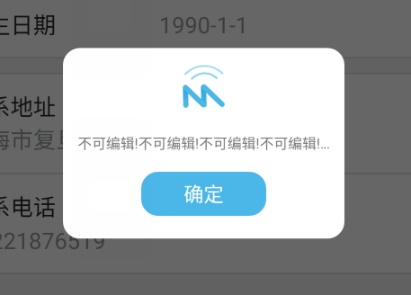
完整代码:
/*----------------------------dialog---------------------------------*/
public static voidshowEditDialog(Context context , String message) {
View view= LayoutInflater.from(context).inflate(R.layout.dialog_message, null);
TextView confirm;//肯定按钮
final TextView content; //内容
confirm =(TextView) view.findViewById(R.id.dialog_btn_comfirm);
content=(TextView) view.findViewById(R.id.dialog_txt_content);
content.setText(message);
final Dialog dialog= newDialog(context);
dialog.setContentView(view);
dialog.getWindow().setBackgroundDrawableResource(android.R.color.transparent);
confirm.setOnClickListener(newView.OnClickListener() {
@Overridepublic voidonClick(View v) {
dialog.dismiss();
}
});
dialog.show();
DisplayMetrics dm=context.getResources().getDisplayMetrics();int displayWidth =dm.widthPixels;int displayHeight =dm.heightPixels;
android.view.WindowManager.LayoutParams p= dialog.getWindow().getAttributes(); //获取对话框当前的参数值
p.width = (int) (displayWidth * 0.55); //宽度设置为屏幕的0.5
p.height = (int) (displayHeight * 0.28); //宽度设置为屏幕的0.5
dialog.setCanceledOnTouchOutside(false);//设置点击屏幕Dialog不消失
dialog.getWindow().setAttributes(p); //设置生效
}
--------------------------------------------------------------------------------------------------------
本人目前单挑两个APP,负责leancloud云端开发,同窗们可关注我这个小程序员,有问题互相帮忙解决。





















 833
833











 被折叠的 条评论
为什么被折叠?
被折叠的 条评论
为什么被折叠?








